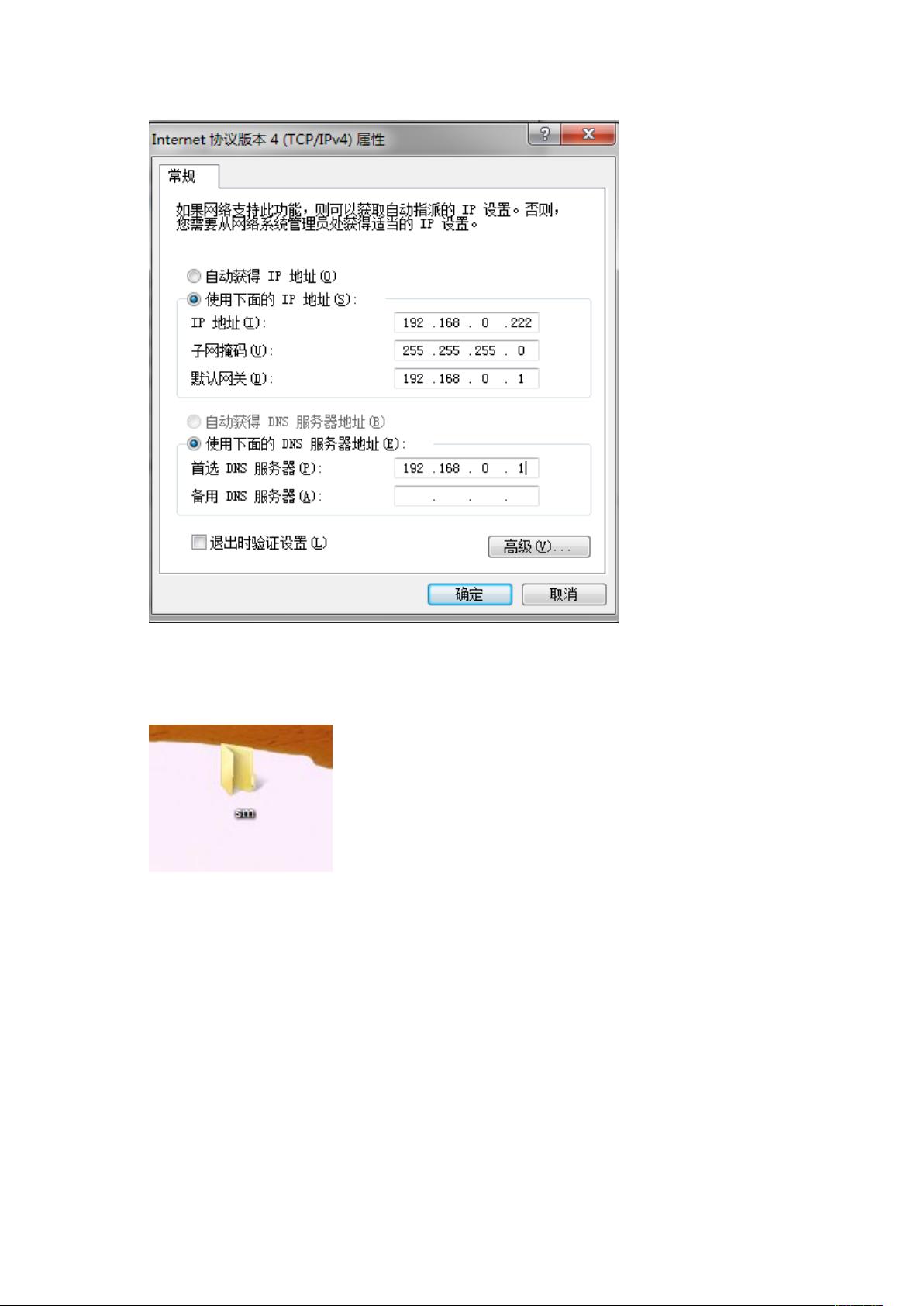夏普MX-M450N扫描设置教程:解决网络连接问题
需积分: 50 142 浏览量
更新于2024-09-07
收藏 3.4MB DOC 举报
夏普MX-M450N及MX-M系列复印一体机扫描功能设置教程
在夏普MX-M450N和其系列的复印一体机中,扫描功能的配置可能对初次使用者来说颇具挑战。这篇文档提供了解决扫描问题的详细步骤,针对那些在网上难以找到官方教程的用户。以下是关键步骤:
1. 网络连接设置:
将打印机和电脑连接到同一个路由器的LAN接口,确保它们处于同一网络,目的是为了使设备能够互相访问数据,方便后续的扫描操作。
2. 电脑IP地址获取:
在Windows 7系统中,通过运行命令提示符并输入`ipconfig`,可以查看电脑的IP地址、默认网关(如192.168.0.1)和子网掩码(通常是255.255.255.0)。默认网关需要与打印机的网络设置保持一致。为了稳定扫描,建议设置电脑的IP地址为静态值,如192.168.0.222。
3. 电脑IP设置:
在“网络与共享中心”中,选择“无线网络本地连接”或“本地网络连接”,进入网络连接属性,将IPv4地址改为静态,并保存设置,以便打印机能持续识别电脑。
4. 创建共享文件夹:
在电脑上创建一个文件夹,如名为“sm”的文件夹,并确保文件夹共享,允许所有用户访问。这将作为扫描图片的保存位置,确保易于找到。
5. 设置文件夹权限:
在共享的文件夹上设置权限,允许“Everyone”(所有用户)访问,以便任何用户都可以查看和保存扫描的文件。
通过这些步骤,用户可以解决夏普MX-M450N系列复印一体机的扫描功能设置问题,使得设备能够顺利地与电脑连接,实现文件的扫描和共享。尽管文章没有提及其他可能出现的问题或高级设置选项,但这些基本指南已经足够帮助大部分用户解决常见问题。如果有更复杂的需求,如设置特定的扫描分辨率、色彩模式或扫描质量,可能需要参考产品手册或联系夏普技术支持获取更深入的帮助。
2019-04-24 上传
2021-06-06 上传
2021-10-07 上传
2021-12-22 上传
2023-05-18 上传
2024-04-11 上传
2024-04-11 上传
weixin_45549682
- 粉丝: 1
- 资源: 3
最新资源
- landing-page
- test2:测试
- FMake-开源
- [影音娱乐]秀影电影程序VodCMS 6.0.3_showmo.rar
- MOGAN
- 安卓京东2022自动炸年兽v2.0.txt打包整理.zip
- HardwarEngineerRequiredReadingGongLue,单机片c语言源码,c语言项目
- Ma réussite Ulaval-crx插件
- mailer:一个免费的表格数据到电子邮件平台,任何人都可以使用。-开源
- web3:mmmm
- adsds:比萨大学计算机科学系“算法和数据结构(用于数据科学)”课程的页面
- PersonalBudget-Web
- DEC5502_USB,像素鸟c语言源码,c语言项目
- 手机号码归属地查询 PHP版_m_php_工具查询网站开发模板(使用说明+PHP源代码+html).zip
- libLASi-开源
- une banane-crx插件